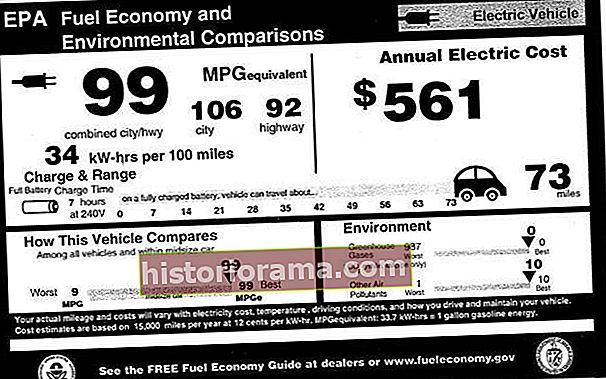Vaš iPhone bo v zgornjem levem kotu zaslona prikazal trenutno stanje baterije z indikatorjem, ki bo bel, ko se baterija prazni, in zelen, ko se baterija polni. Kaj pa, če želite od svoje naprave natančnejše informacije? V iPhonu in iPadu si oglejte odstotek napolnjenosti baterije lažje, kot si morda mislite, in pokazali vam bomo, kako to storite.
Kako prikazati odstotek napolnjenosti baterije na iPhone X in novejših različicah
 Michael Archambault / Digitalni trendi
Michael Archambault / Digitalni trendi Če imate iPhone X ali novejši, je dostop do odstotka baterije neprijeten. Upoštevajte, da zaradi zasnove novega iPhone SE (2020) ti koraki ne veljajo; če imate nov iPhone SE, ki je izšel leta 2020, pozneje v tem članku preverite navodila za starejše naprave. Poleg tega se morajo uporabniki iPad-a in iPod Touch-a sklicevati tudi na navodila za starejše naprave zaradi njihove postavitve.
Korak 1: Povlecite navzdol od zgornjega desnega kota zaslona, da se odpre Nadzorni center.
2. korak: Oglejte si odstotek napolnjenosti baterije, ki je zdaj prikazan v zgornjem desnem kotu.
Trenutno žal ni mogoče, da bi bil odstotek napolnjenosti baterije vedno prikazan na sodobnih Appleovih telefonih iPhone. Vedno boste morali odpreti NadzorCenter za prikaz odstotka; to je posledica omejitve nepremičnin na zaslonu, ki jo povzroči zareza zaslona.
Kako prikazati odstotek baterije v starejših napravah (in iPadu)
 Michael Archambault / Digitalni trendi
Michael Archambault / Digitalni trendi Če imate starejšo napravo Apple, na primer iPhone 8 ali starejšo različico, lahko sledite tem korakom, da v vrstici stanja prikažete odstotek baterije. Lastniki naprav iPhone SE in iPad lahko s temi koraki prikažejo tudi odstotek napolnjenosti baterije, saj niti na zaslonu ni zareze, ki jo prikazujejo naprave iPhone X in novejše različice.
Korak 1: Odprite Nastavitve app.
2. korak: Izberite Baterija možnost.
3. korak: Tapnite, da omogočite BaterijaOdstotek.
Zdaj bo vaša naprava Apple v zgornjem desnem kotu zaslona ves čas prikazovala odstotek baterije. Če želite ta učinek razveljaviti, še enkrat sledite zgornjim nastavitvam. Ko v starejših napravah in tabličnih računalnikih iPad uporabljate način nizke porabe, bo vedno prikazan odstotek baterije - sledite spodnjim korakom, če želite izvedeti več o tej nastavitvi.
Kako omogočiti način nizke porabe za iPhone
 Michael Archambault / Digitalni trendi
Michael Archambault / Digitalni trendi Če želite na svoji napravi prihraniti življenjsko dobo baterije, lahko omogočite način nizke porabe, ki ima tudi prednost, da prikazuje odstotek napolnjenosti baterije v zgornjem desnem kotu starejših naprav Apple (iPhone 8 in starejše različice), pa tudi iPhone SE. Način nizke porabe ne bo prikazal stanja baterije v napravah iPhone X in novejših. Ta funkcija na iPadu ni na voljo.
Način z nizko porabo energije je učinkovit, ker ustavi nekritične aplikacije, kot so osveževanje aplikacij v ozadju, samodejni prenosi, e-poštna sporočila in Siri za prostoročno telefoniranje. Ikona akumulatorja ne samo preklopi v rumeno barvo, da vas opozori na način nizke porabe, ampak bo vaš iPhone zmanjšal tudi nekaj vizualnih učinkov in sprožil 30-sekundno samodejno zaklepanje.
Korak 1: Odprite Nastavitve app.
2. korak: Izberite Baterija možnost.
3. korak: Izberite Način nizke porabe.
Način nizke porabe lahko aktivirate tudi tako, da povlečete v nadzorni center in od tam dostopite do funkcije. Nadzorni center lahko prilagodite tako, da obiščete Nastavitve> Nadzorni center> Prilagodi kontrolnike - od tu lahko dodate gumb Način nizke porabe.